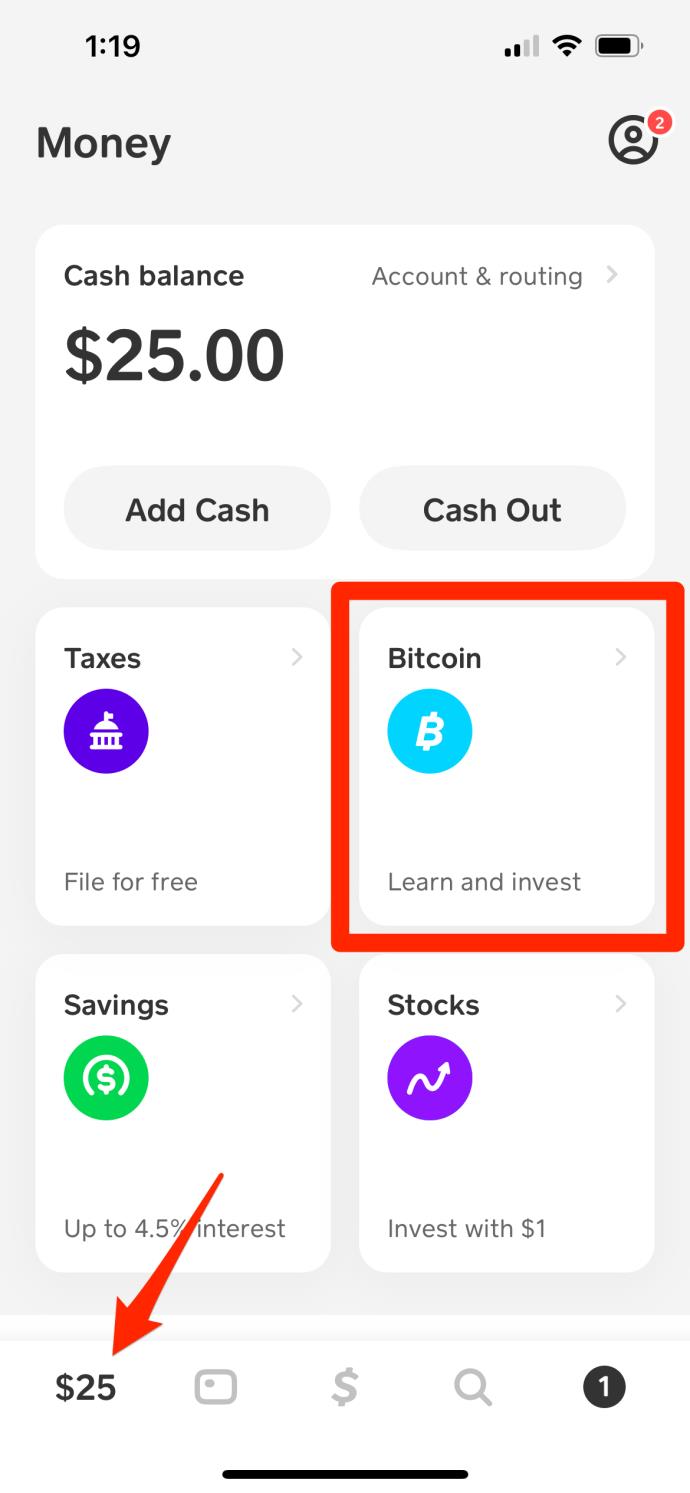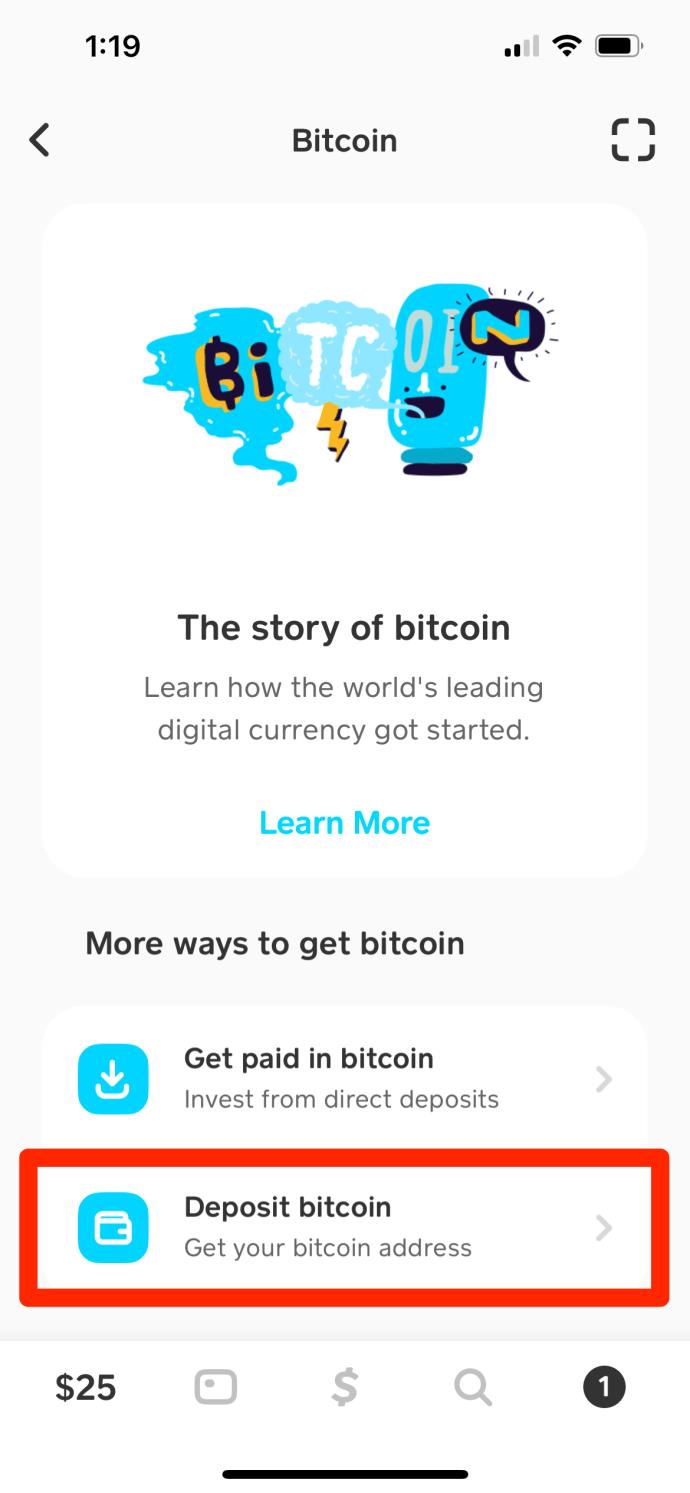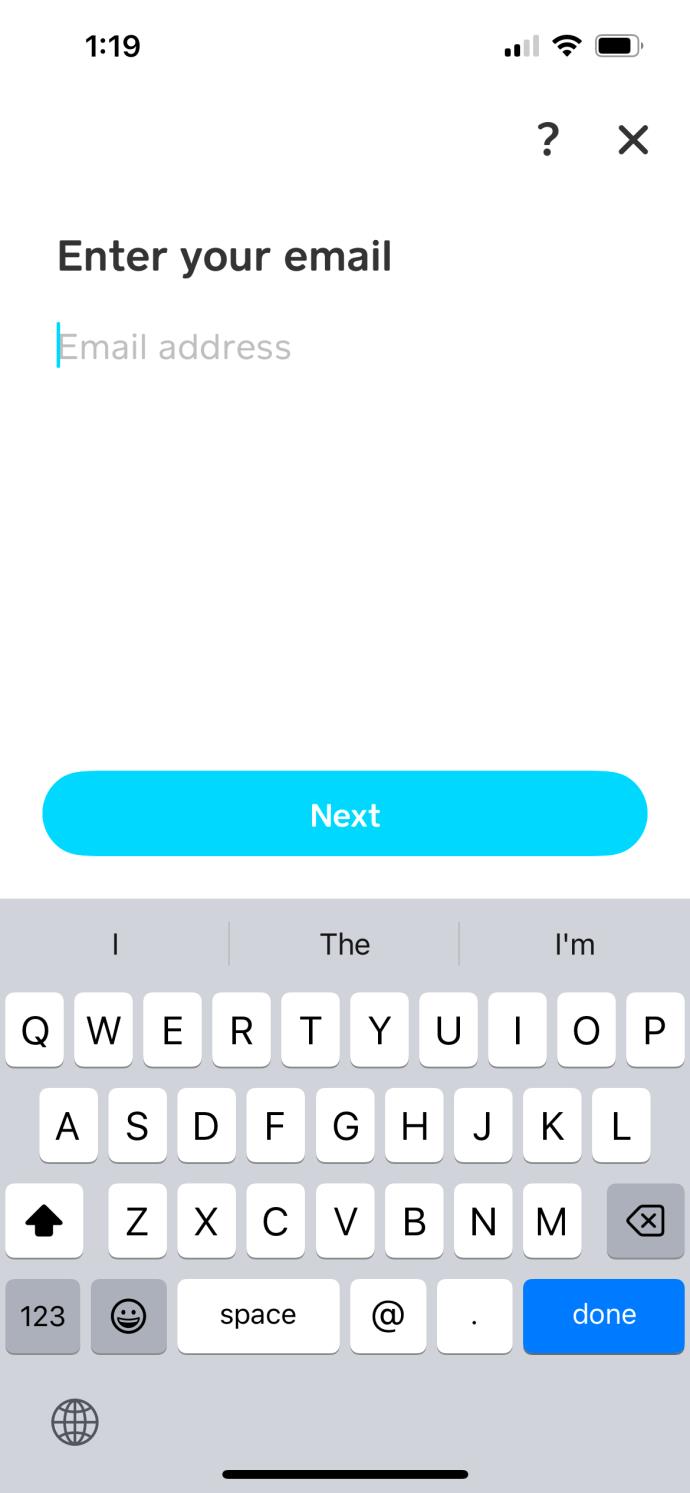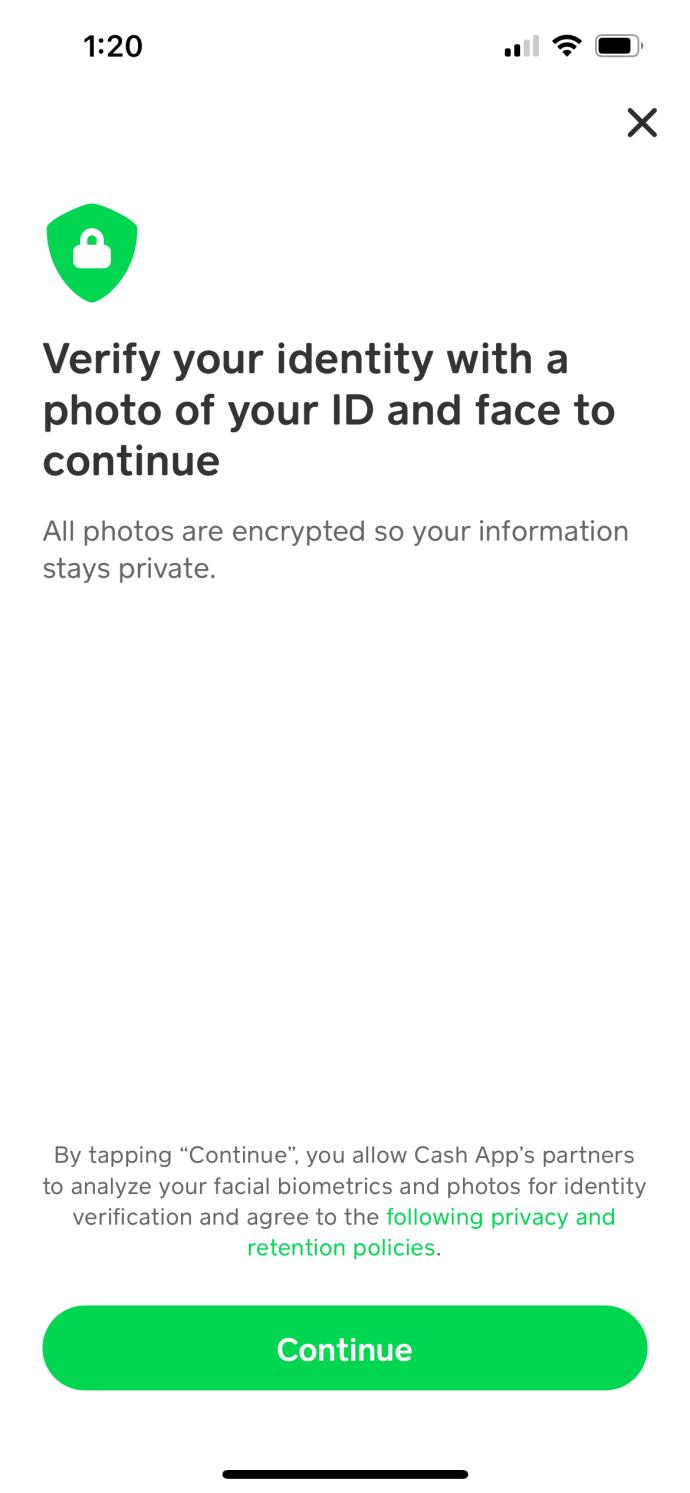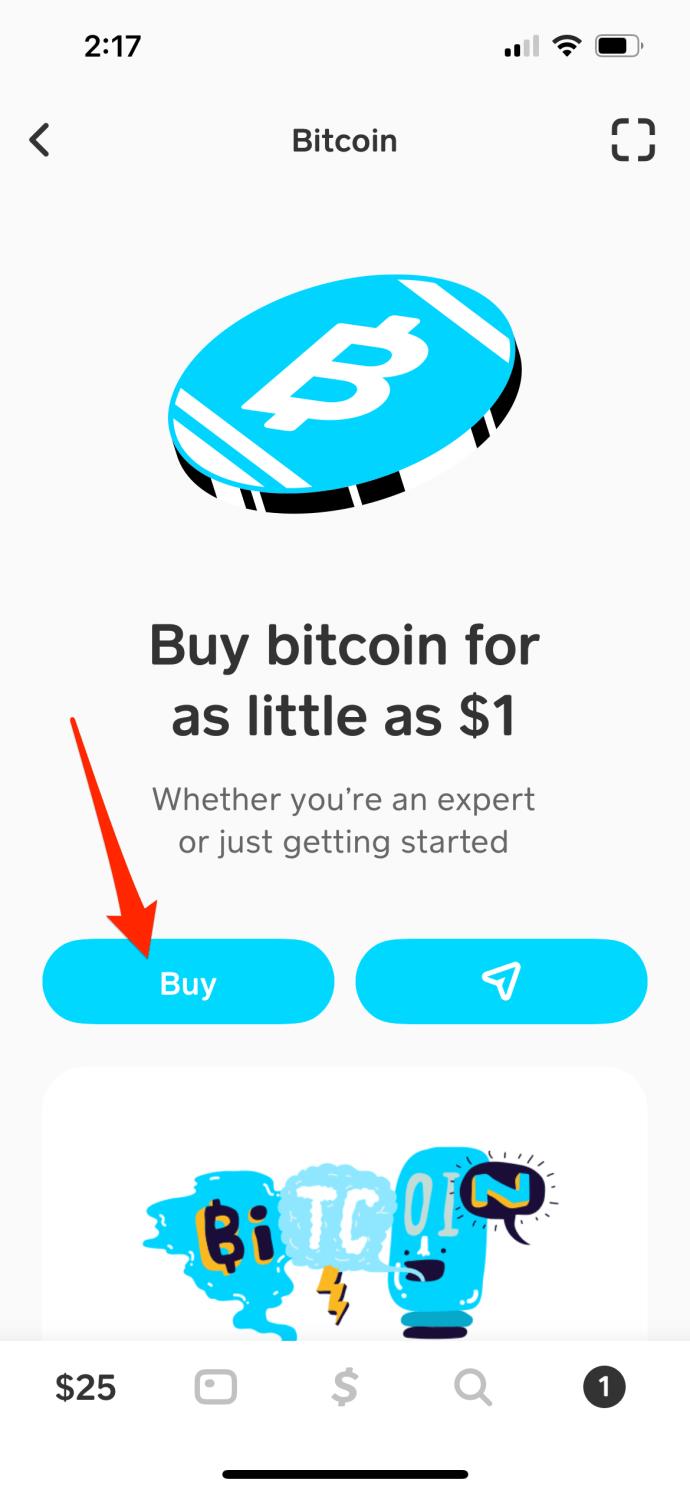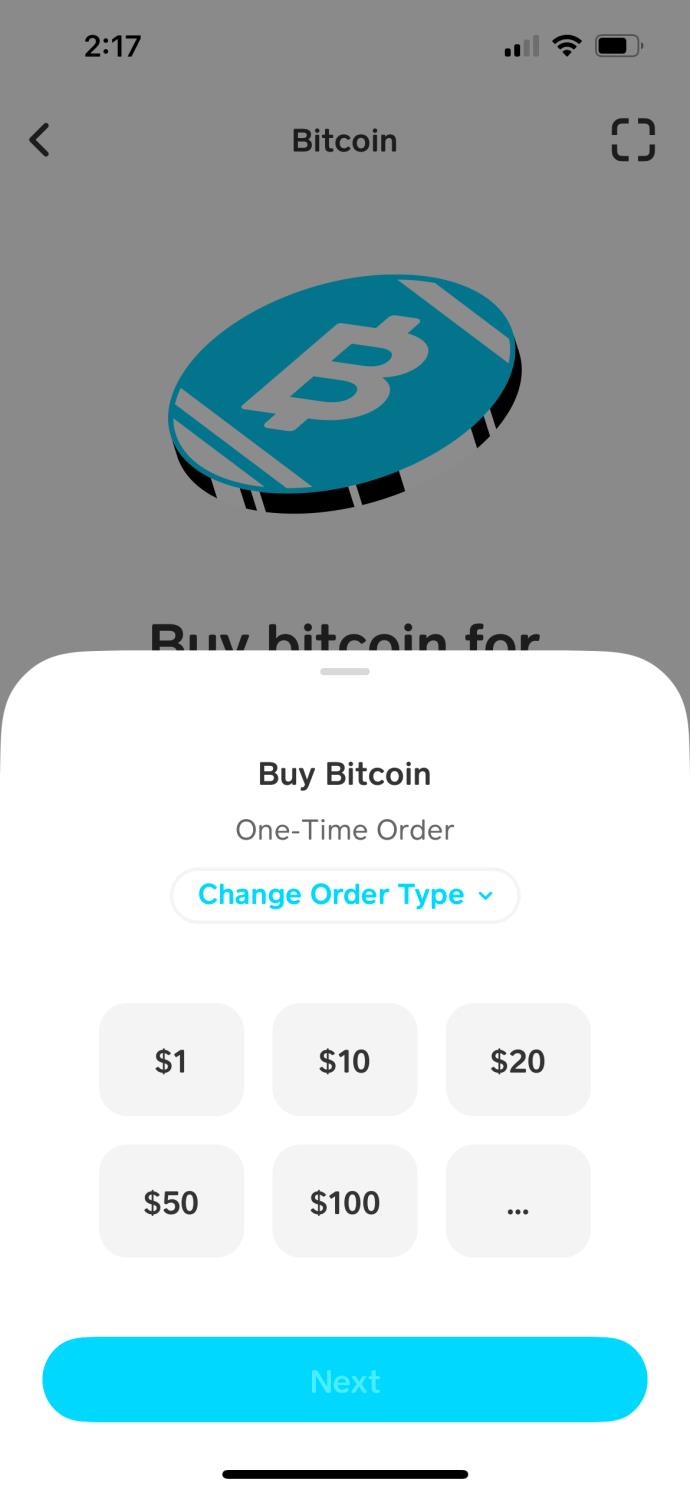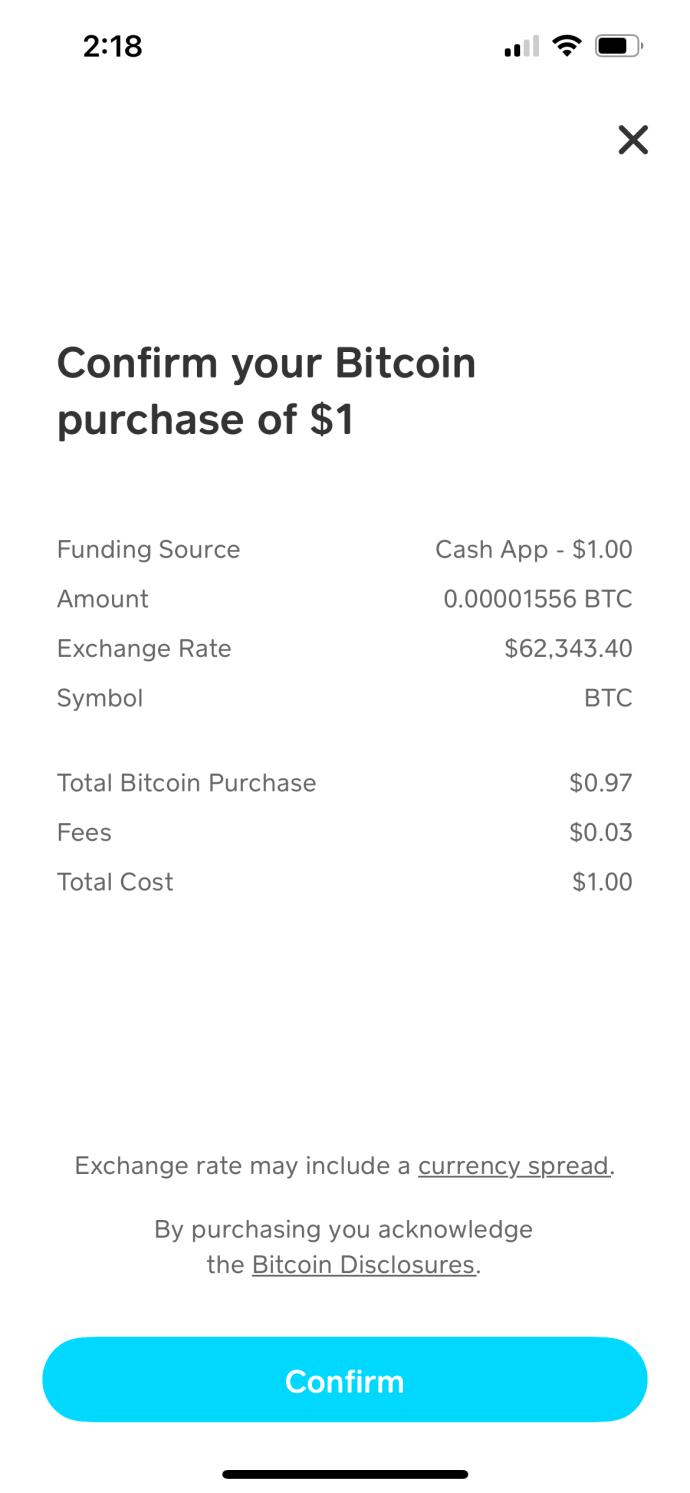Cash App's tidlige indførelse af handel med kryptovaluta og sænkning af aldersgrænsen til 13 år gjorde det til et af de mest populære valg for peer-to-peer-overførsel. For at foretage betalinger eller købe Bitcoin med Cash App, skal du først oprette og bekræfte en konto. Det ville være bedst, hvis du også verificerede Bitcoin på Cash-appen. Men nogle gange kan bekræftelsen af Cash-appen tage længere tid end forventet.

Læs videre for at lære, hvor lang tid det tager at verificere din Cash-konto eller Bitcoin på appen, hvordan du verificerer, og hvad du skal gøre, hvis tiden overskrider standardgrænsen.
Hvor lang er verifikationstid i Cash App?
Hvis du har brug for at bekræfte din konto på Cash App, skal du normalt vente et par minutter. Bekræftelsen kan dog tage op til 48 timer. Bitcoin-verifikationstiden er omkring 24 timer.
Hvis du angiver en adresse, du ikke længere bruger, eller en som ikke eksisterer, afsluttes bekræftelsen ikke. I sådanne tilfælde, eller når du indtaster forkerte oplysninger, skal du sende mere dokumentation for at bevise din identitet, og verifikationstiden forlænges til et par dage.
Husk, at kun voksne kan bruge kryptohandelsfunktionerne, og teenagere har brug for en forælder eller værge til at autorisere kontoen til regelmæssig brug (dvs. kun til pengeoverførsler).
Tjek, om verifikationsprocessen er fuldført
Hvis du har ventet længe på, at din bekræftelse blev fuldført og er usikker på, om den er udført, kan du tjekke det ved at navigere til din Cash-profil. Hvis der er et indkredset flueben ud for dit navn, betyder det, at din konto er bekræftet. Den alternative måde at tjekke på er at navigere til kontoindstillingen , hvor du kan se bekræftelsesstatussen i dette afsnit.
En verificeret konto kan bruge kontantkort , købe Bitcoin og nyde højere grænser under transaktioner.
Bekræftelse af din kontantkonto
For at bekræfte din konto og begynde at handle med Bitcoin via Cash App, skal du downloade appen, oprette en konto og være ældre end 18. Denne app er gratis, så du kan nemt downloade og installere den i Play Butik. Sådan kan du bekræfte det:
- Åbn Cash-appen.
- Tryk på din profil.
- Vælg indstillingen Personlig .
- Indtast din fødselsdato og fulde navn.
- Vælg indstillingen Tilføj SSN .
- Indtast de sidste fire cifre i din socialsikring.
- Tryk på Fortsæt eller Næste .
- Følg instruktionerne på skærmen for at afslutte.
-
Nogle gange vil appen bede dig om at give flere oplysninger for at bevise din identitet, så du skal indtaste dit pas eller lignende ID-dokument. Verifikationen anmodes om af dig for at tilbyde mere omfattende sikkerhed, eller når du foretager en væsentlig transaktion.
Kontanter er også tilgængelige for teenagere (13 år og op), men kryptohandelsmuligheden er ikke tilgængelig.
Bekræftelse af Cash App til Bitcoin Trading
Nogle krav, såsom tilknytning af dit kreditkort eller bankkonto og tilføjelse af kontanter til appen, skal være opfyldt, før du bekræfter din Bitcoin på Cash-appen. Når du er klar til at bekræfte, skal du følge disse trin:
- Åbn Cash App.
- Gå til din banksektion og tryk på Bitcoin .
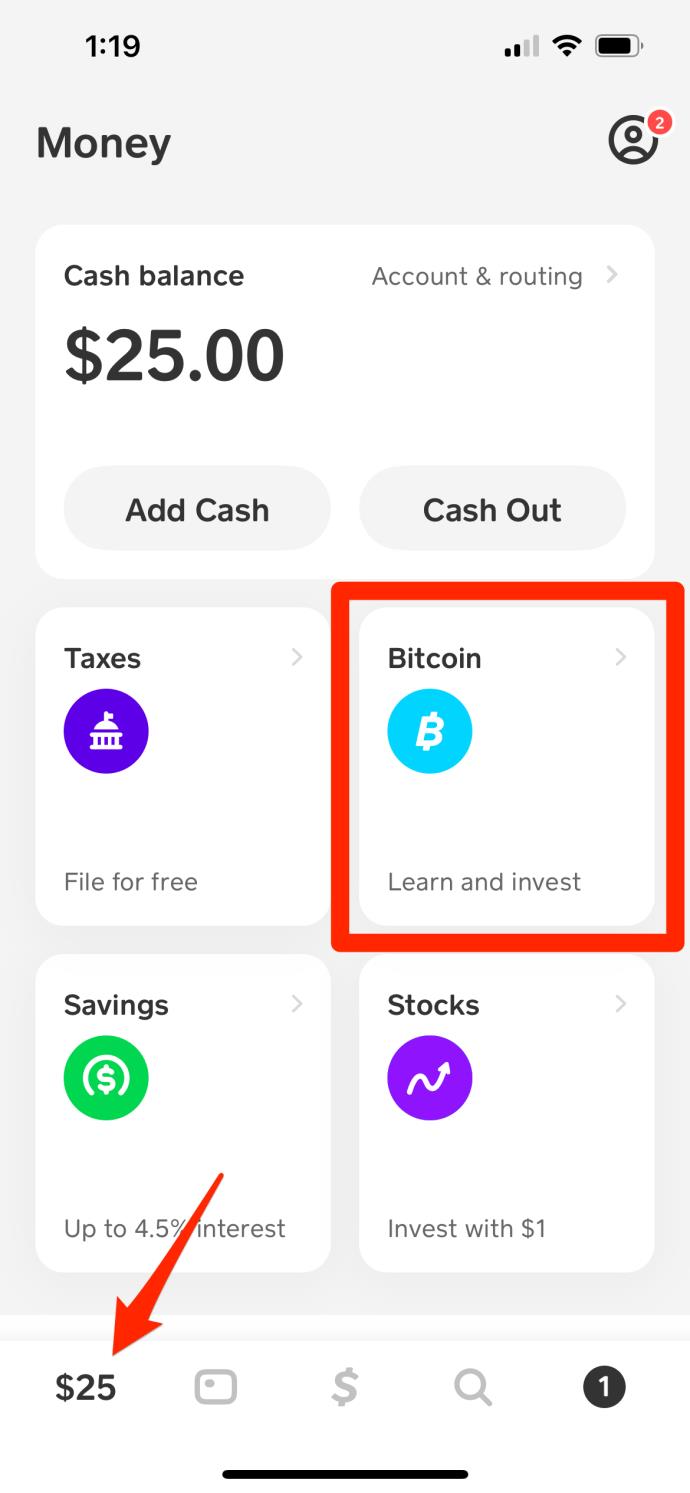
- Vælg indstillingen Indsæt bitcoin .
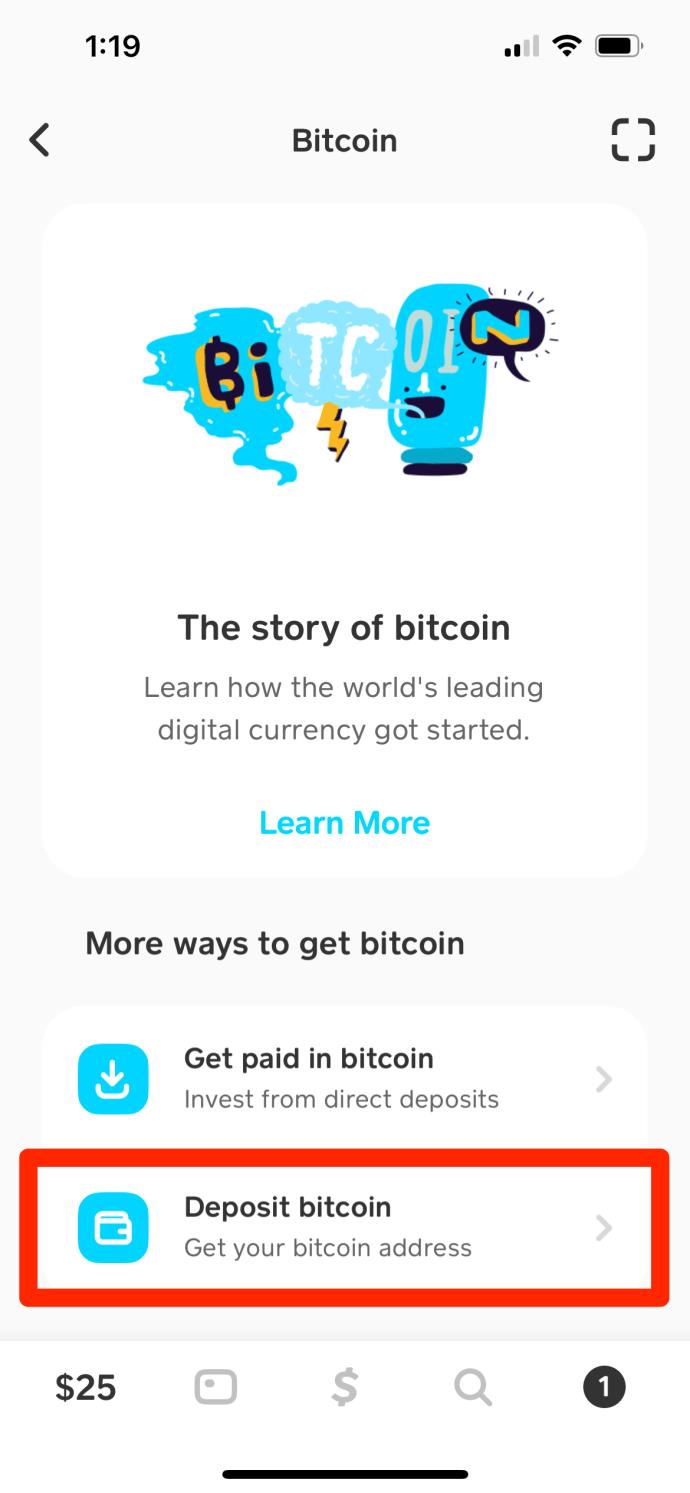
- Følg instruktionerne for at indtaste personlige oplysninger.
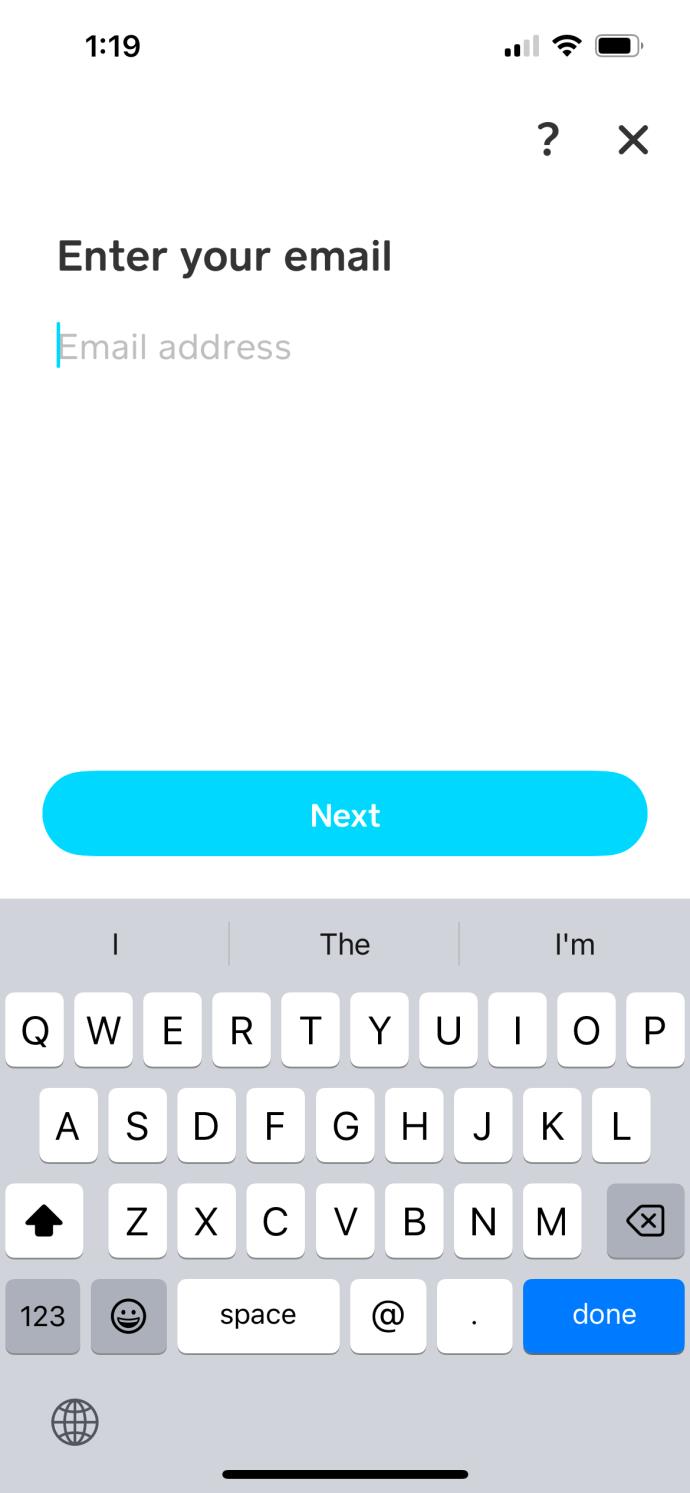
- Scan dit ID-dokument (ID-kort, kørekort, pas).
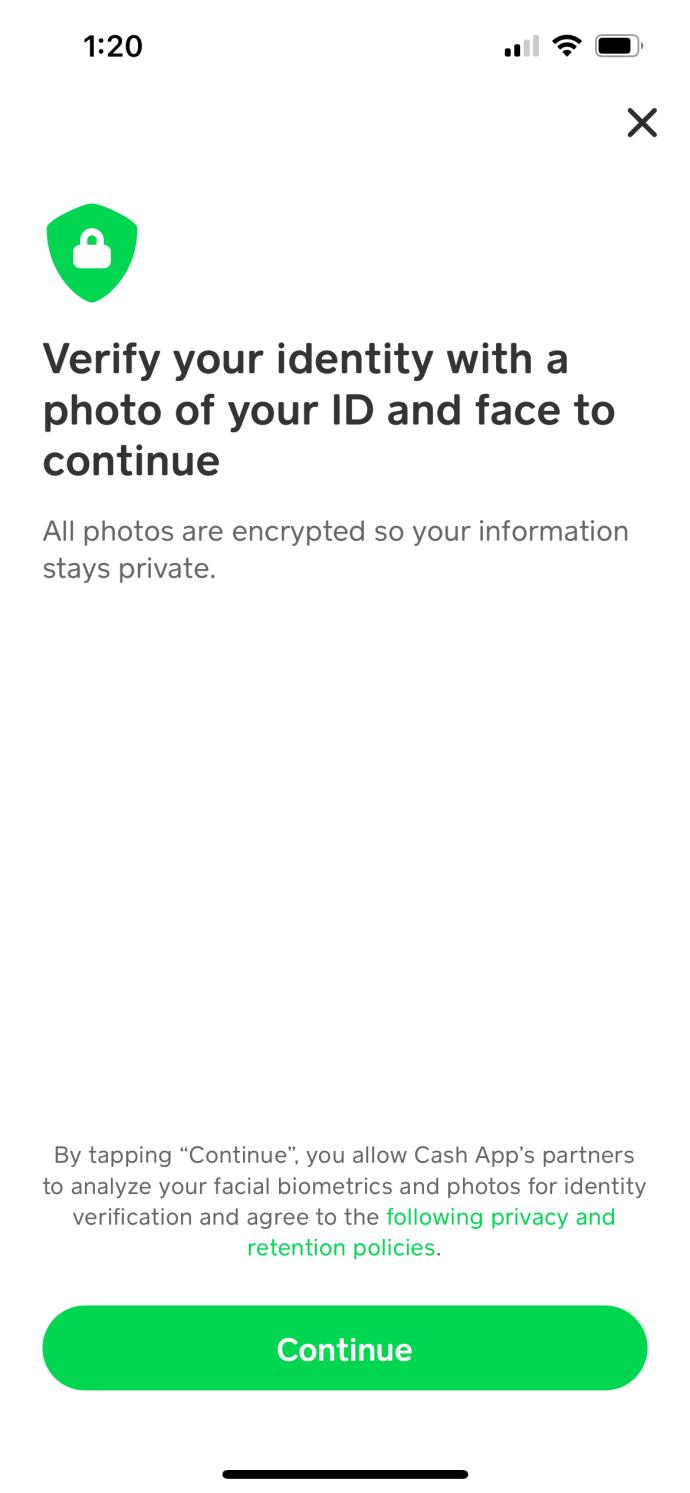
- Tag venligst et billede af dig selv (det skal tages i et lyst miljø, ingen skygger i ansigtet).
- Vent på, at bekræftelsen er fuldført.
Nogle gange skal du muligvis vente længere på, at bekræftelsen er fuldført, og hvis den afventende status ikke ændres, skal du muligvis rette den (mere om dette senere).
Køb af Bitcoin
Når du har konfigureret din Cash App-konto og verificeret Bitcoin, kan du købe den ved at følge nedenstående trin.
- Åbn appen.
- Tryk på bankindstillingen , og vælg Bitcoin .
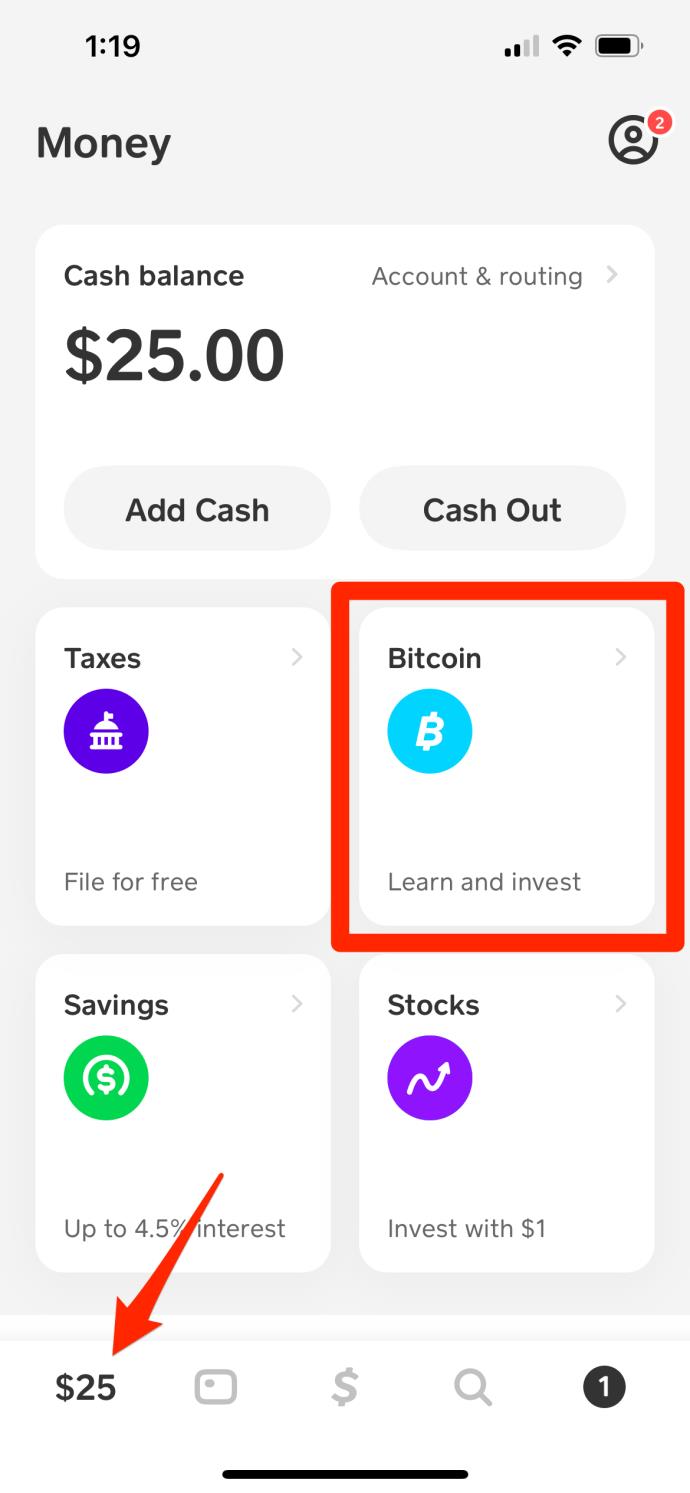
- Gå til Køb .
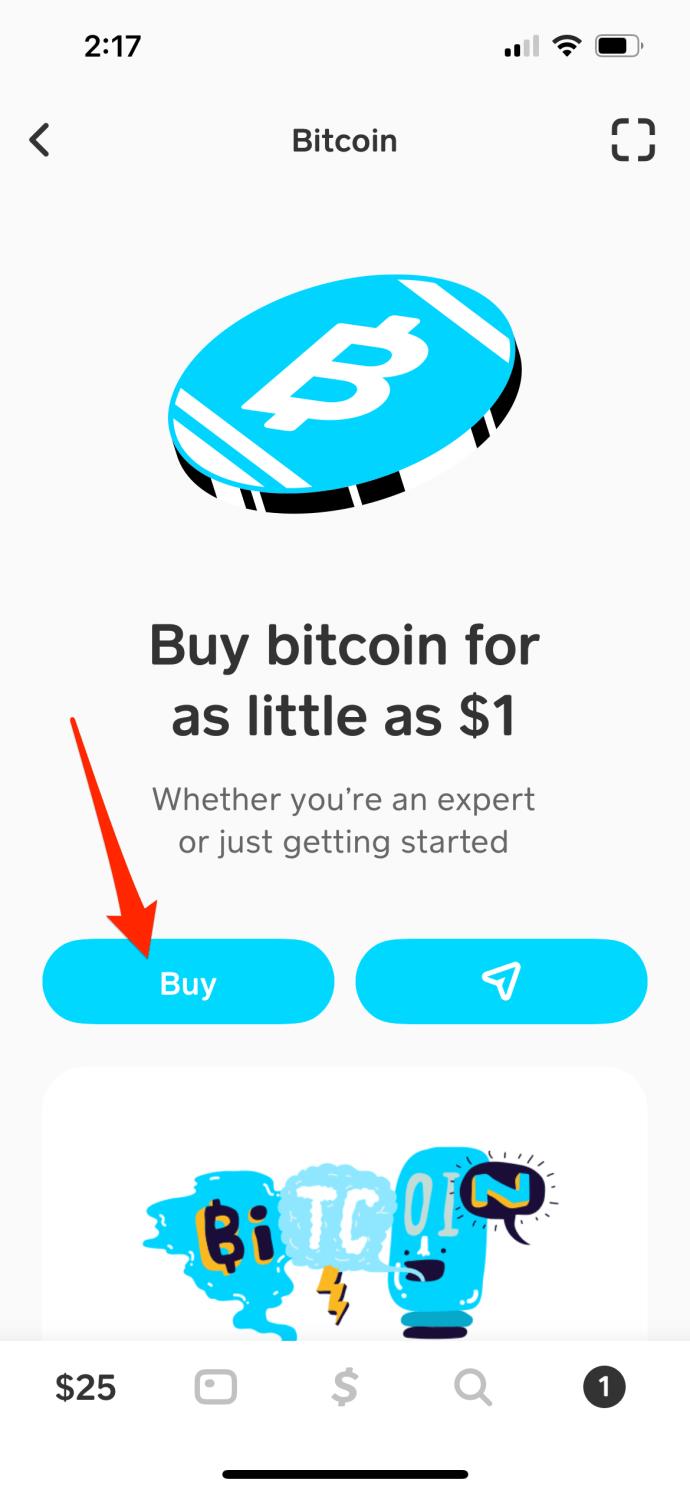
- Indtast det beløb, du ønsker at købe.
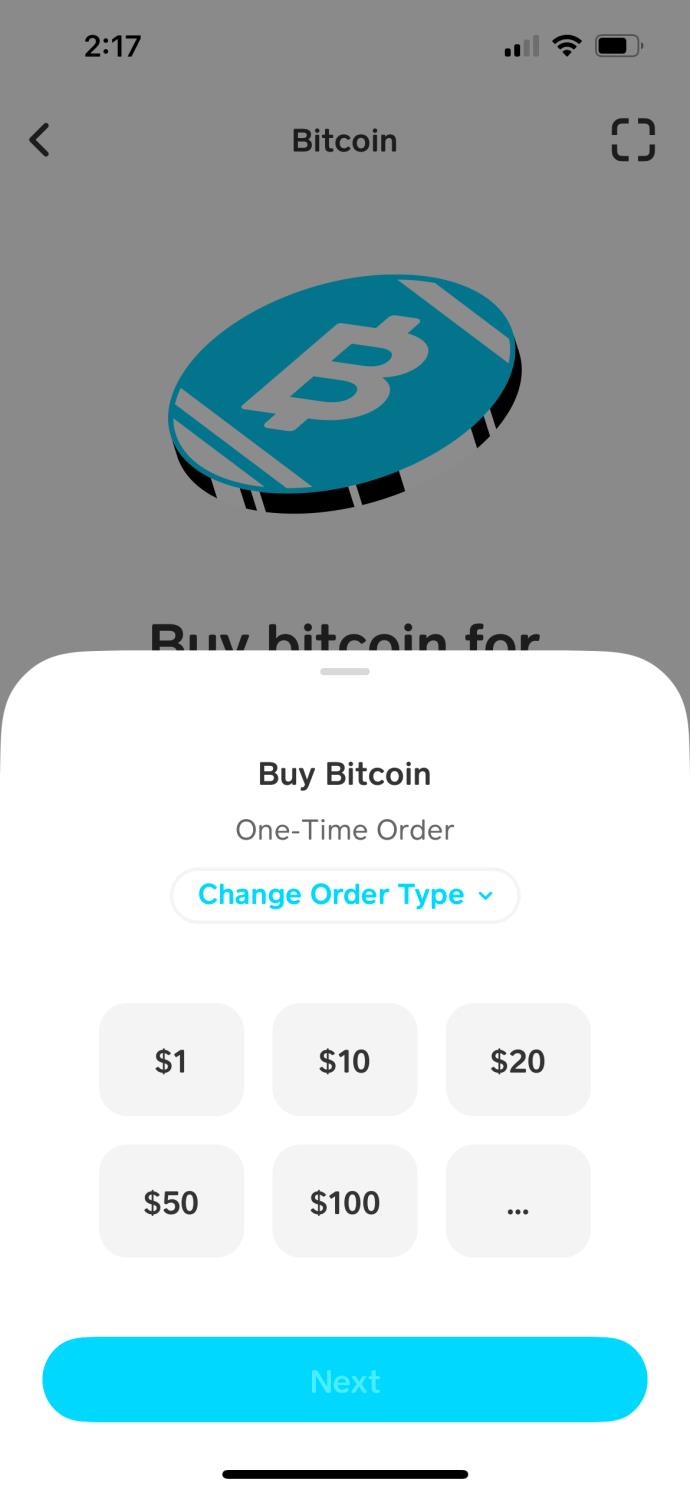
- Bekræft efter at have dobbelttjekket oplysningerne.
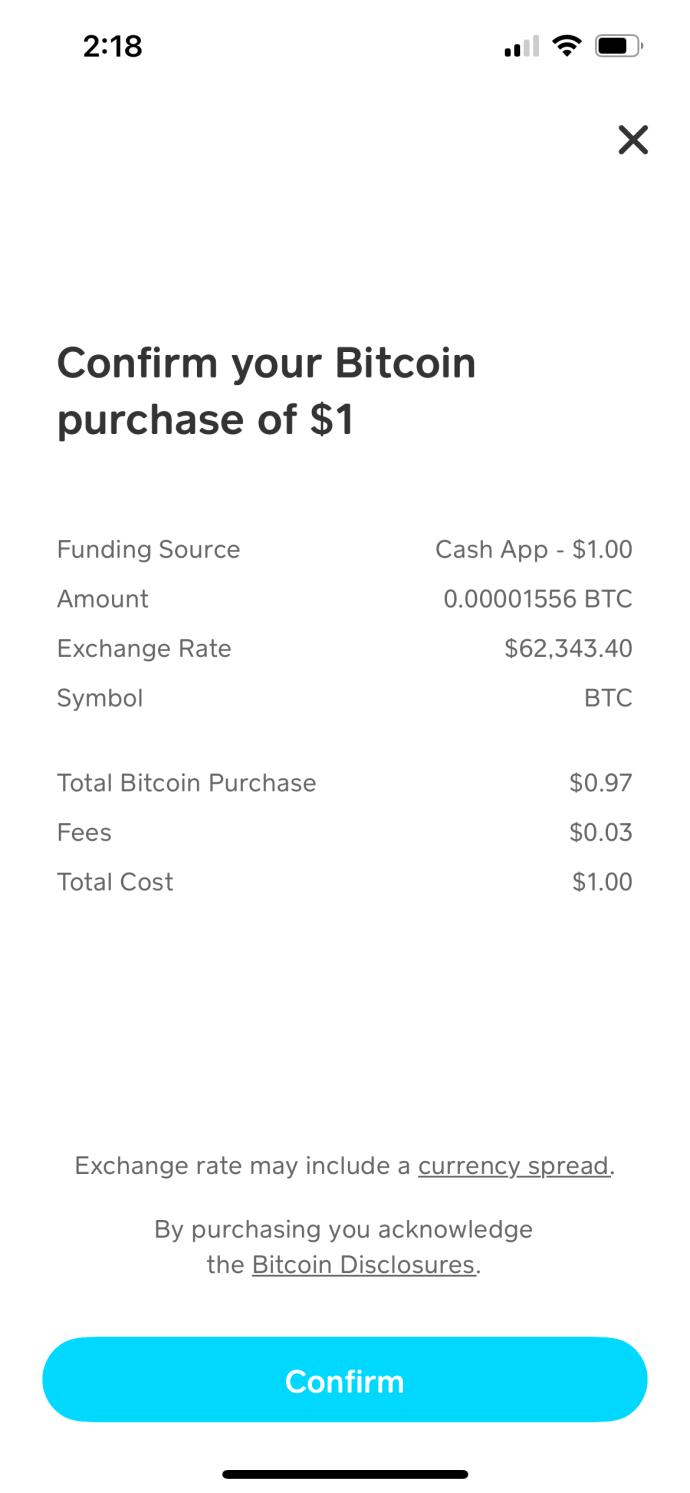
Udover at købe denne kryptovaluta, kan du også sælge den. Du kan gøre det ved at følge trinene nævnt ovenfor, men i stedet for at vælge Køb- indstillingen skal du trykke på Sælg .
Hvad hvis Bitcoin-bekræftelse afventer?
Din Bitcoin-verifikation kan tage længere tid, end den burde, som tidligere nævnt. Dette kan være forårsaget af forskellige årsager, såsom høj trafik, når der er for mange anmodninger i appen eller utilstrækkelig dokumentation, hvor du ikke har givet alle de nødvendige oplysninger for at fuldføre din Cash App Bitcoin-verifikation.
Desuden kan tekniske problemer og serverproblemer også forårsage en afventende status på din verifikation og mærkelige anmodninger, som kræver mere tid til at inspicere og verificere.
Løsning af verifikationsproblemer
Hvis den afventende status fortsætter i længere perioder, kan du prøve enkle fejlfindingsløsninger først for at se, om appen eller dit internet forårsager problemet.
Hvis ingen af de nævnte løsninger løste dit problem, ligger problemet sandsynligvis i din ansøgning, dvs. de oplysninger, du indtastede under verifikationsprocessen. Dette er, hvad du kan gøre, hvis dette er tilfældet:
- Sørg for at indtaste dine korrekte personlige oplysninger, navn, personnummer og adresse. Alle oplysninger skal være nøjagtige for at bestå bekræftelsesprocessen og bevise, at du er kontobrugeren.
- Den dokumentation, du har indsendt, skal for eksempel opfylde anmodninger i appen vedrørende filstørrelse. Sørg også for, at du har indtastet al den ønskede dokumentation.
- Start bekræftelsesprocessen igen, hvis intet løser problemet.
- Hvis problemet ligger i appen, kan du kun vente på, at den er færdig med at bekræfte eller bruge en anden betalingsmetode, hvis situationen kræver det.
Beskyt dine penge med verifikation
Mobilbetalingsapps som Cash App er nyttige til handel og betalinger. Bitcoin-handel er en mulighed, der adskiller appen fra konkurrenterne, hvilket bringer krypto til masserne. Da du investerer penge gennem hele denne proces, skal dine private oplysninger være sikre, og ingen kan drage fordel af eller snyde dig.
Appen anmoder om verifikation af din konto og Bitcoin for at øge beskyttelsen og sikre din identitet. Nogle gange kan bekræftelsesprocessen tage længere tid end normalt, 24 til 48 timer. Hvis dette er tilfældet, kan du prøve nogle få fejlfindingsløsninger, der er nævnt i denne artikel.
Hvor lang tid tog det at bekræfte din konto på Cash App? Hvilken fejlfindingsløsning har du fundet til at fungere bedst? Fortæl os det i kommentarfeltet nedenfor.
Ofte stillede spørgsmål
Hvilke oplysninger skal jeg give til Cash App-bekræftelse?
For at bekræfte din konto kan Cash App kræve oplysninger såsom dit fulde navn, fødselsdato, adresse, personnummer (for amerikanske brugere) og nogle gange et billed-id, såsom et kørekort eller pas.
Er der noget, jeg kan gøre for at fremskynde Cash App-bekræftelsesprocessen?
Selvom Cash App behandler verifikationer så hurtigt som muligt, er der ikke en garanteret måde at fremskynde processen på. Men at sikre, at du giver nøjagtige og fuldstændige oplysninger, kan hjælpe med at strømline bekræftelsesprocessen.